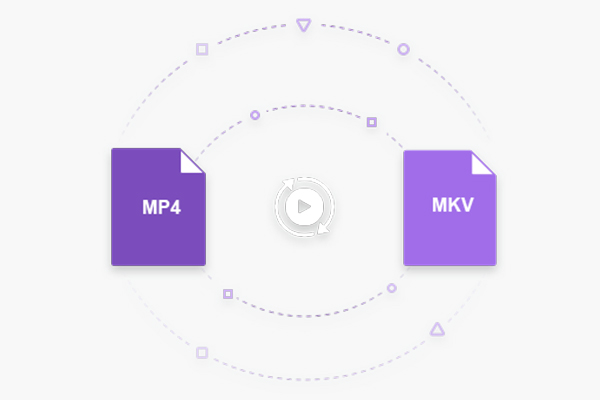Converti MP4 in MKV: Qualità Intatta in Pochi Click!
- Home
- Supporto
- Suggerimenti Video editore Pro
- Converti MP4 in MKV: Qualità Intatta in Pochi Click!
Sommario
Questo articolo esamina le distinzioni e le procedure di conversione tra i formati video MP4 e MKV.
Parte 1. Formati MP4 e MKV
MP4 o MPEG-4 Parte 14 è un formato contenitore multimediale digitale comunemente utilizzato per archiviare video, audio e sottotitoli, ma può essere utilizzato anche per archiviare altri dati come forme 3D e menu.
MKV è anche un contenitore multimediale in cui è possibile salvare video, audio, immagini e tracce illimitate di sottotitoli. Il file MKV supporta la crittografia dei file e vari decodificatori, ampiamente utilizzati nella nostra vita quotidiana. SRT, SSA, USF (formato sottotitoli generale) e VobSub (formato sottotitoli DVD) sono supportati dai file MKV.
Formato del file | MKV | MP4 |
| Qualità video | Alta qualità e alta definizione; contiene video HD o Blu-ray. | Qualità del pozzo |
| Lettore multimediale supportato | Alcuni media tradizionali | Quasi tutti i lettori multimediali |
| Dispositivi portatili supportati | Solo alcuni dispositivi mobili | Quasi tutti i dispositivi mobili, come telefoni cellulari e tablet PC. |
| Codifica video supportata | Quasi tutte le codifiche video | MPEG-2 Parte 2, MPEG-4 ASP, H.264/MPEG-4 AVC, H.263, VC-1, Dirac e altri. |
| Codifica audio supportata | Quasi tutte le codifiche audio | MPEG-2/4 (HE)-AAC, MPEG-1/2 Layer I, II, III (MP3), AC-3, Apple Lossless, ALS, SLS, Vorbis e altri ancora. |
Parte 2. Come convertire MP4 in MKV
Metodo 1: FFmpeg
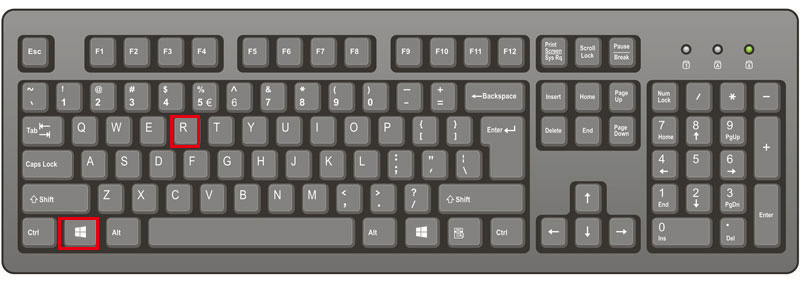
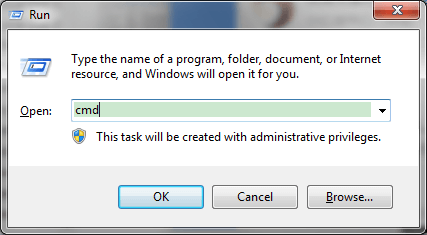
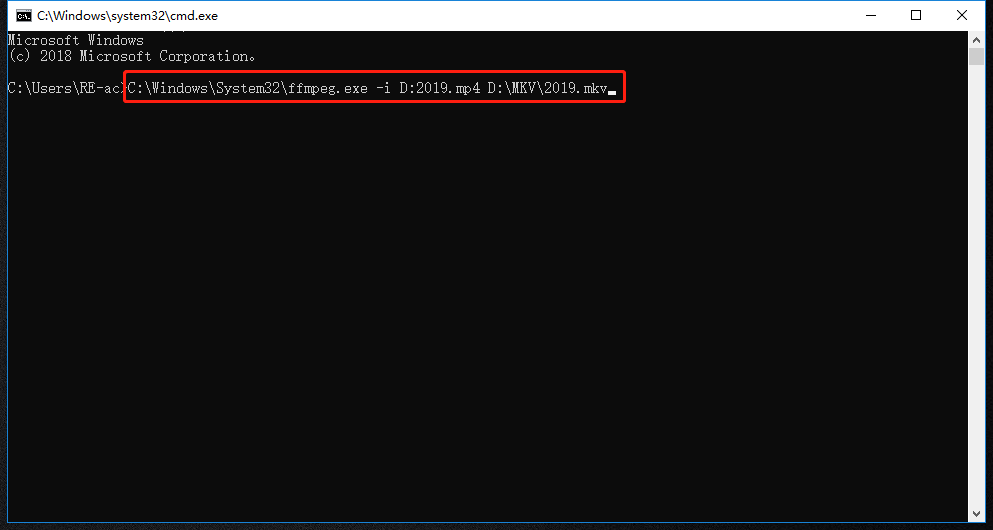
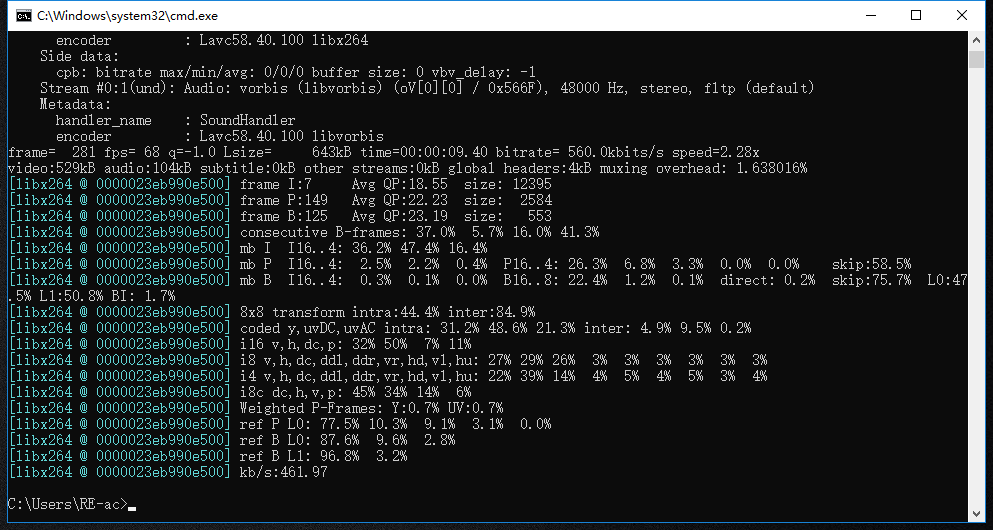
D:2019.mp4 : la posizione salvata e il nome del file prima della conversione del file video;
D:\MKV\2019.mkv : il percorso di output, il nome del file e il formato di output dopo la conversione;
I comandi sopra possono essere modificati da soli. Si è notato che hai selezionato per mostrare l’estensione del file prima dell’operazione se l’estensione del file è impostata per essere nascosta per impostazione predefinita.
Metodo 2: Renee Video Editor Pro

Unione video I video possono essere uniti rapidamente e possono essere aggiunte transizioni interessanti.
Ritaglia video facilmente Le dimensioni e la durata del video possono essere regolate arbitrariamente.
Varie funzioni di modifica È possibile aggiungere vari filtri, effetti speciali, filigrane, musica, sottotitoli, ecc.
Facile da usare L'interfaccia è semplice e i principianti possono completare rapidamente la produzione video/audio.
Software multifunzionale Oltre all'editing video, puoi anche convertire formati e registrare schermate.
Unione video I video possono essere uniti rapidamente e possono essere aggiunte transizioni interessanti.
Ritaglia video facilmente Le dimensioni e la durata del video possono essere regolate arbitrariamente.
Varie funzioni di modifica È possibile aggiungere vari filtri, effetti speciali, filigrane, musica, sottotitoli, ecc.


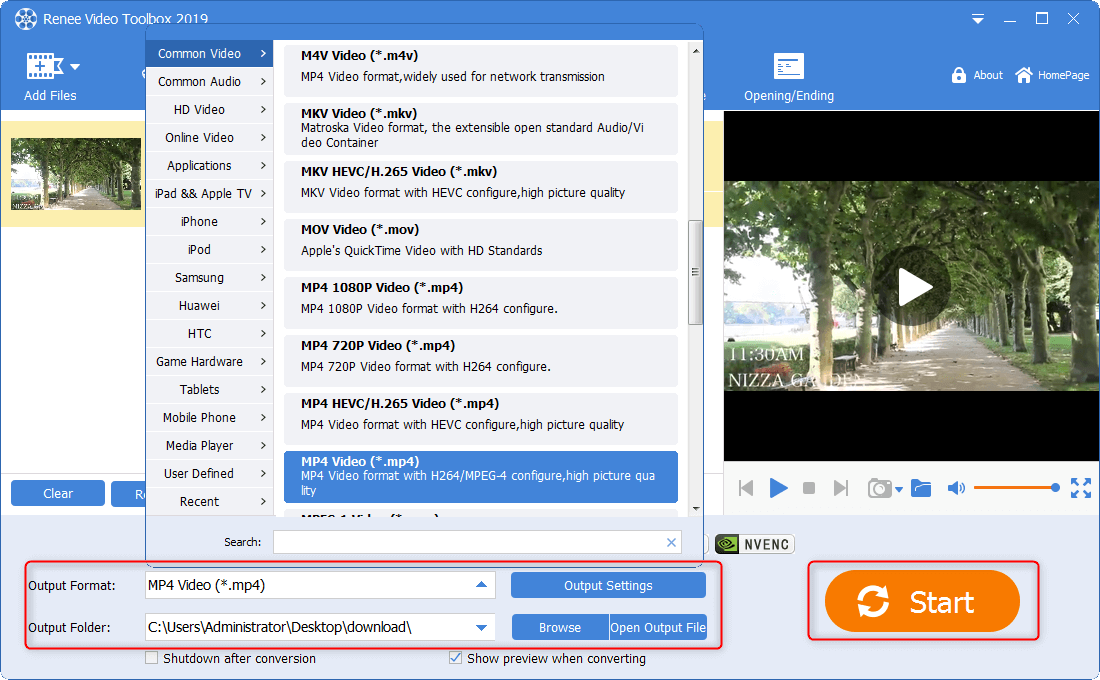
Parte 3. Come modificare i video MP4

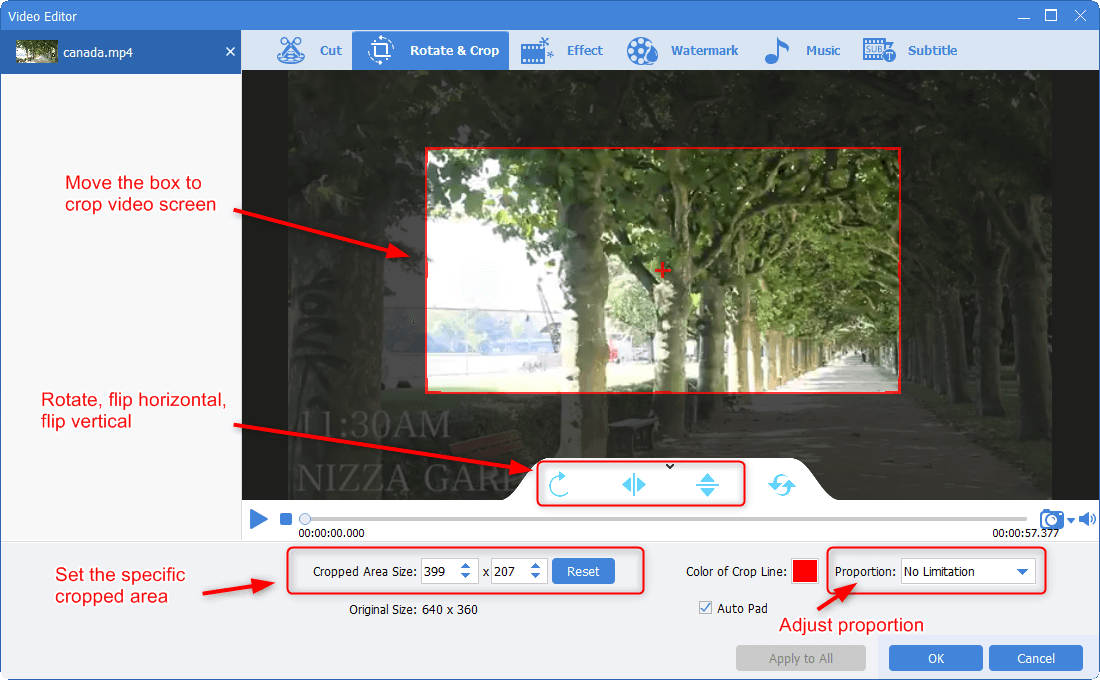
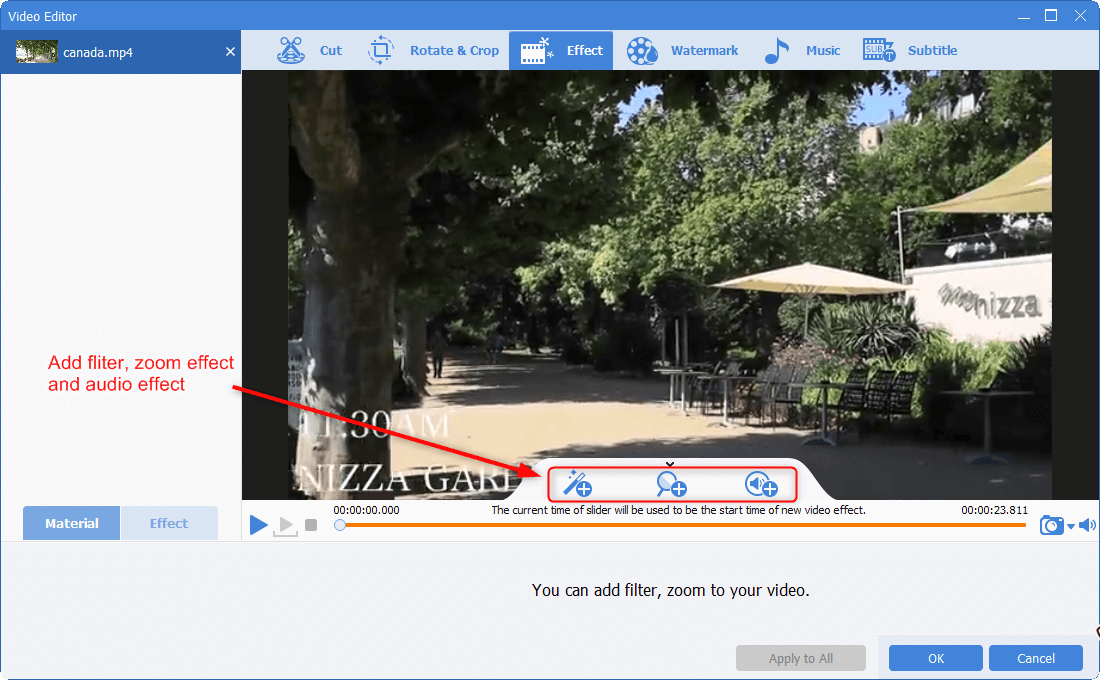
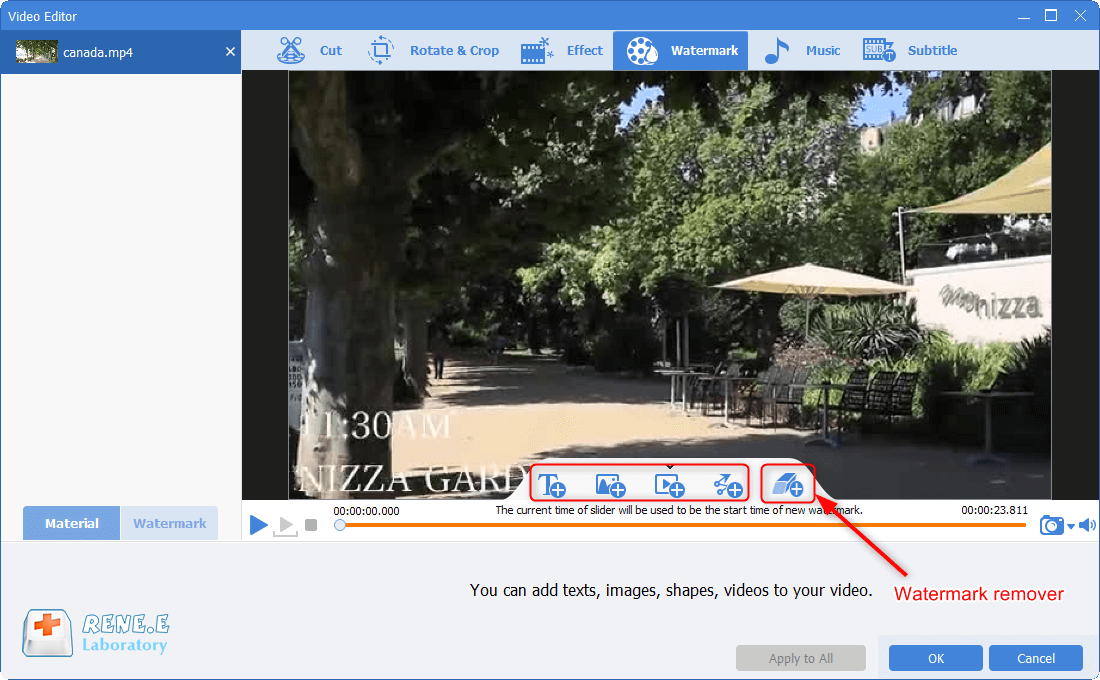
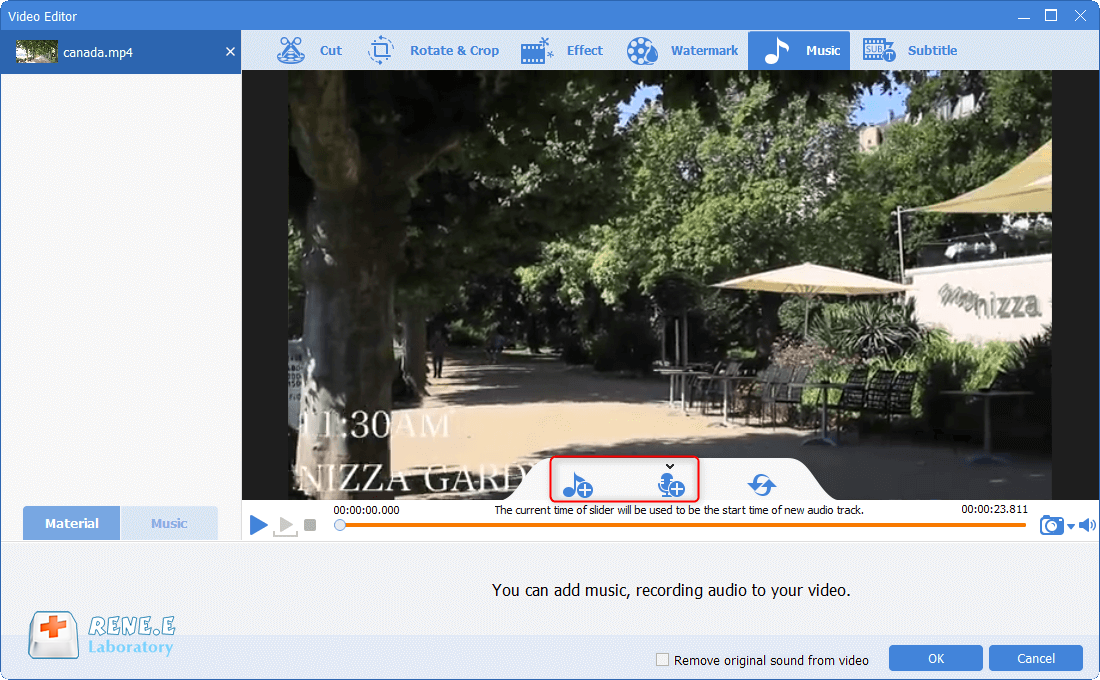
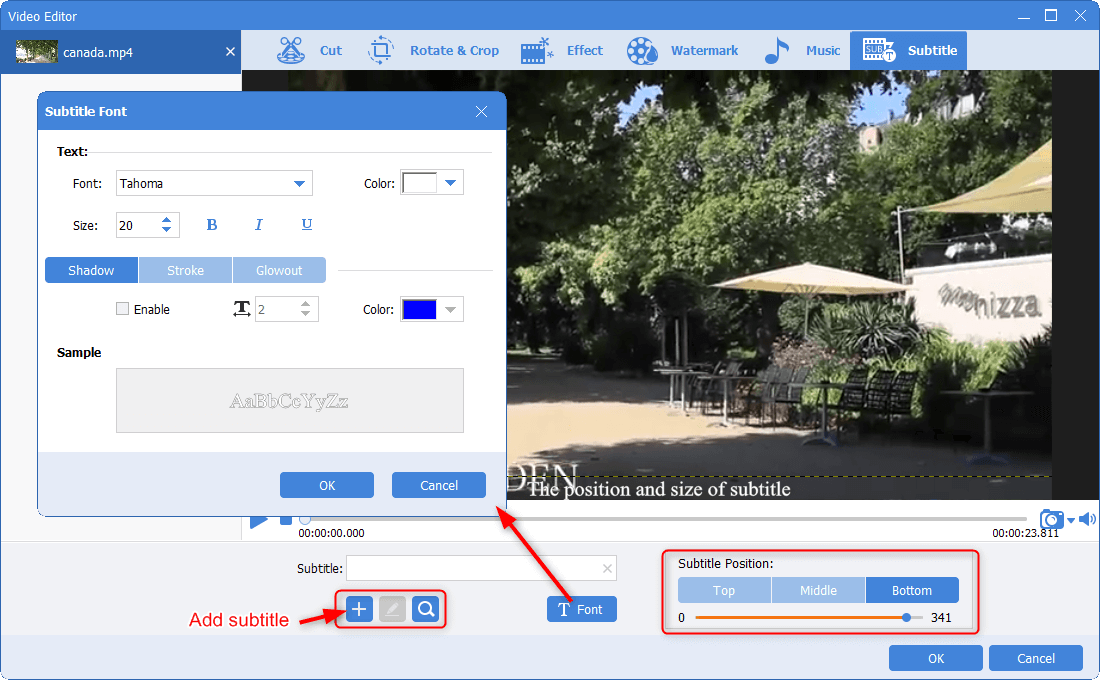
Articoli correlativi :
Converti MKV in DIVX: Guida Rapida e Semplice
06-01-2024
Giorgio : Il formato MKV, pur offrendo alta qualità, richiede notevole spazio e non è sempre compatibile. Convertirlo in DIVX...
Trasforma facilmente ISO in MKV: Conversione Rapida e Semplice!
06-01-2024
Giorgio : Per riprodurre efficacemente i file ISO, consigliamo di convertirli in MKV, formato ampiamente supportato e che ottimizza lo...
Conversione Rapida: Trasforma i Video Camtasia in MP4 Facilmente!
08-03-2024
Giorgio : Scoprite come convertire facilmente video di Camtasia in MP4 seguendo la nostra guida dettagliata su tre metodi efficaci.
Conversione Facile WMV in MP4 - Veloce e Online!
27-12-2023
Lorena : Scopri come convertire velocemente WMV in MP4 online con soluzioni efficaci e adatte a ogni esigenza multimediale.